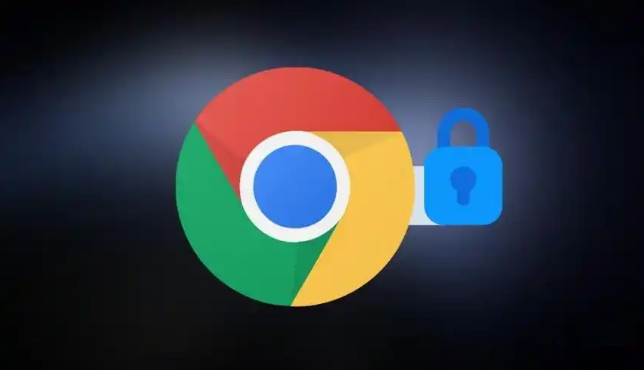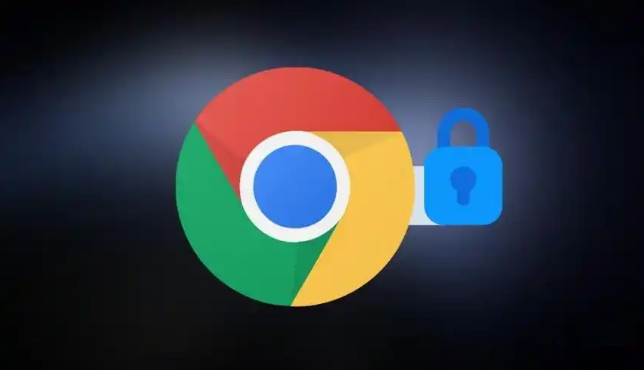
以下是谷歌浏览器下载带屏幕录制功能版本的方法:
1. 通过Chrome应用商店添加录屏插件:双击打开电脑版谷歌浏览器进入主页面,在右上方点击三个点图标并点击“扩展程序”,然后选择“访问Chrome应用商店”。在应用商店的搜索框中输入关键词“录屏插件”或“屏幕录制”,如“Nimbus截幕&屏幕录像机”等,在搜索结果中点击选择某个插件后,点击“添加到Chrome”,后续在需要录屏的页面点击界面右上方出现的插件图标,就可以进行录制了。
2. 手动安装录屏插件:先从可信的网站下载录屏插件的crx文件,如[Nimbus截幕&屏幕录像机插件](https://xiazai.zol.com.cn/detail/45/443379.s)。打开谷歌浏览器,点击右上角的自定义及控制按钮,选择“扩展程序”,再点击“管理扩展程序”。将下载好的crx文件直接拖拽到扩展程序界面中,在弹出来的对话框中点击“添加扩展程序”,添加完成后,插件图标会出现在浏览器右上角,点击即可使用录屏功能。